位置:后台->产品->基础管理->品牌管理
点击【添加】按钮,填写商家名称,品牌名称,选择品牌属性为合作资源,产品类型只能为套餐云和拨号vps。
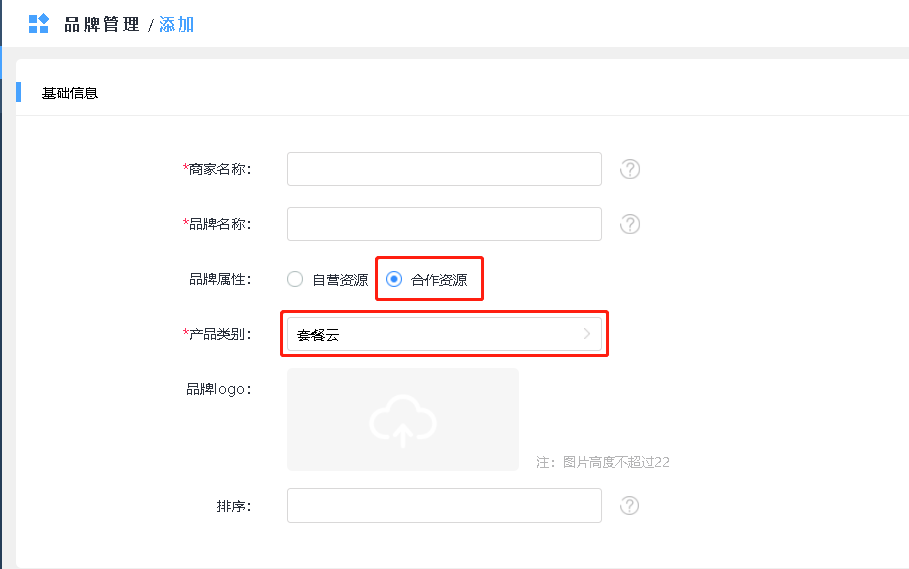
位置:后台->产品->基础管理->API管理
点击【添加】按钮,填写商家名称,接口类型选择系统系统接口,API地址填写要对接的星外地址,注意的是API_ID,API_KEY不能随便配置,需要填写上级星外账号和密码。API地址格式一般为:http://api.域名/api/cloudapi.asp
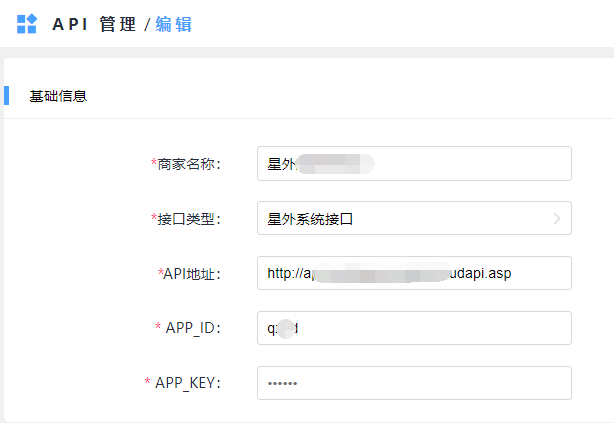
位置:后台->产品->云服务器->规格类型管理
点击【添加】,选择品牌属性为合作资源,产品类别为套餐云或拨号vps(取决于前面创建品牌时所选的产品类别),商家名称也是选择前面创建品牌时所命名的商家名称。
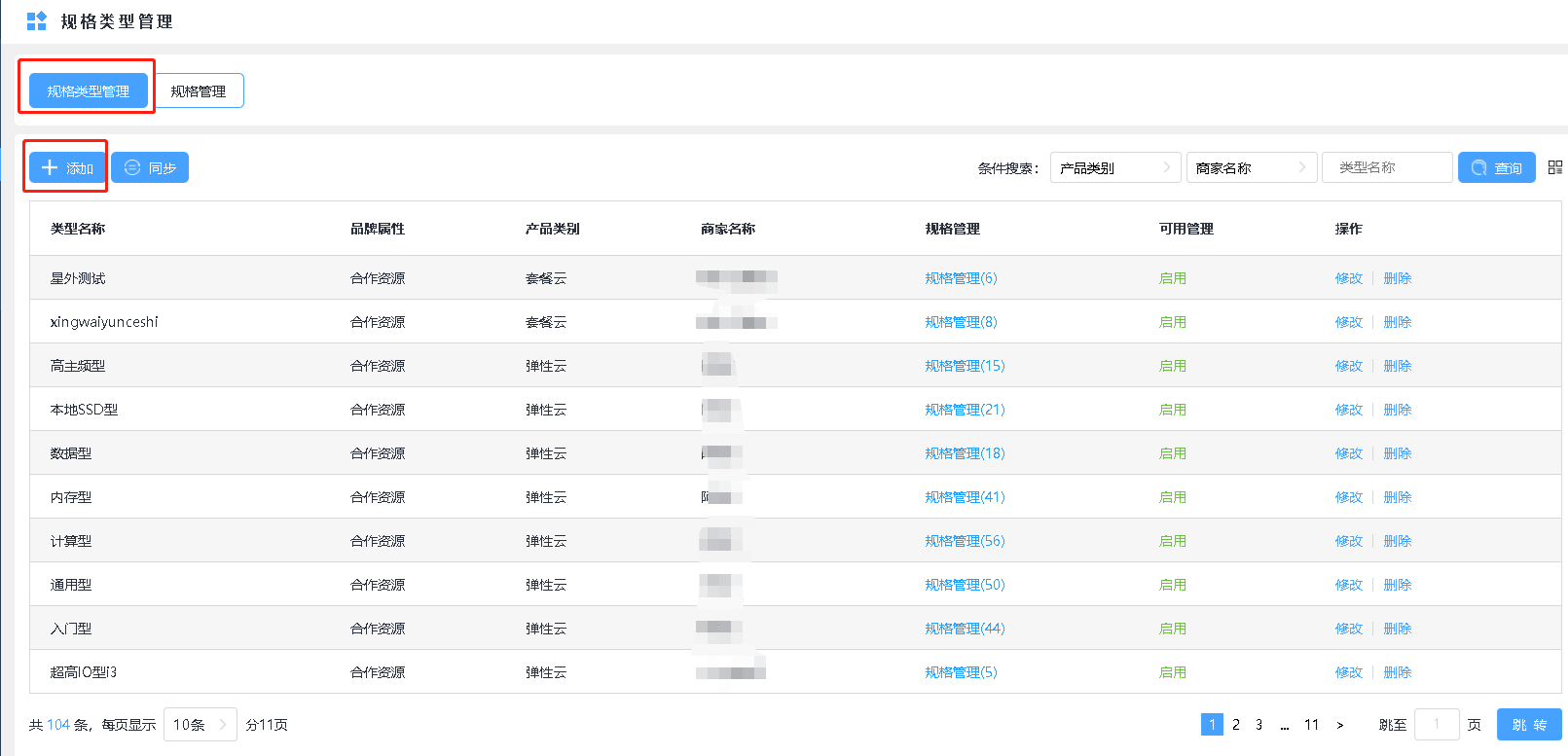
位置:后台->产品->云服务器->规格管理->同步星外产品
点击【同步星外产品】,填写要对接的星外产品地址,星外账号与密码可填可不填,主要是不同的账号折扣力度不同,产品类型选择套餐云或者拨号vps(取决于前面创建品牌时所选的产品类别),商家名称也是选择前面创建品牌时所命名的商家名称,规格类型则是选择前面所创建规格设置的类型名称。
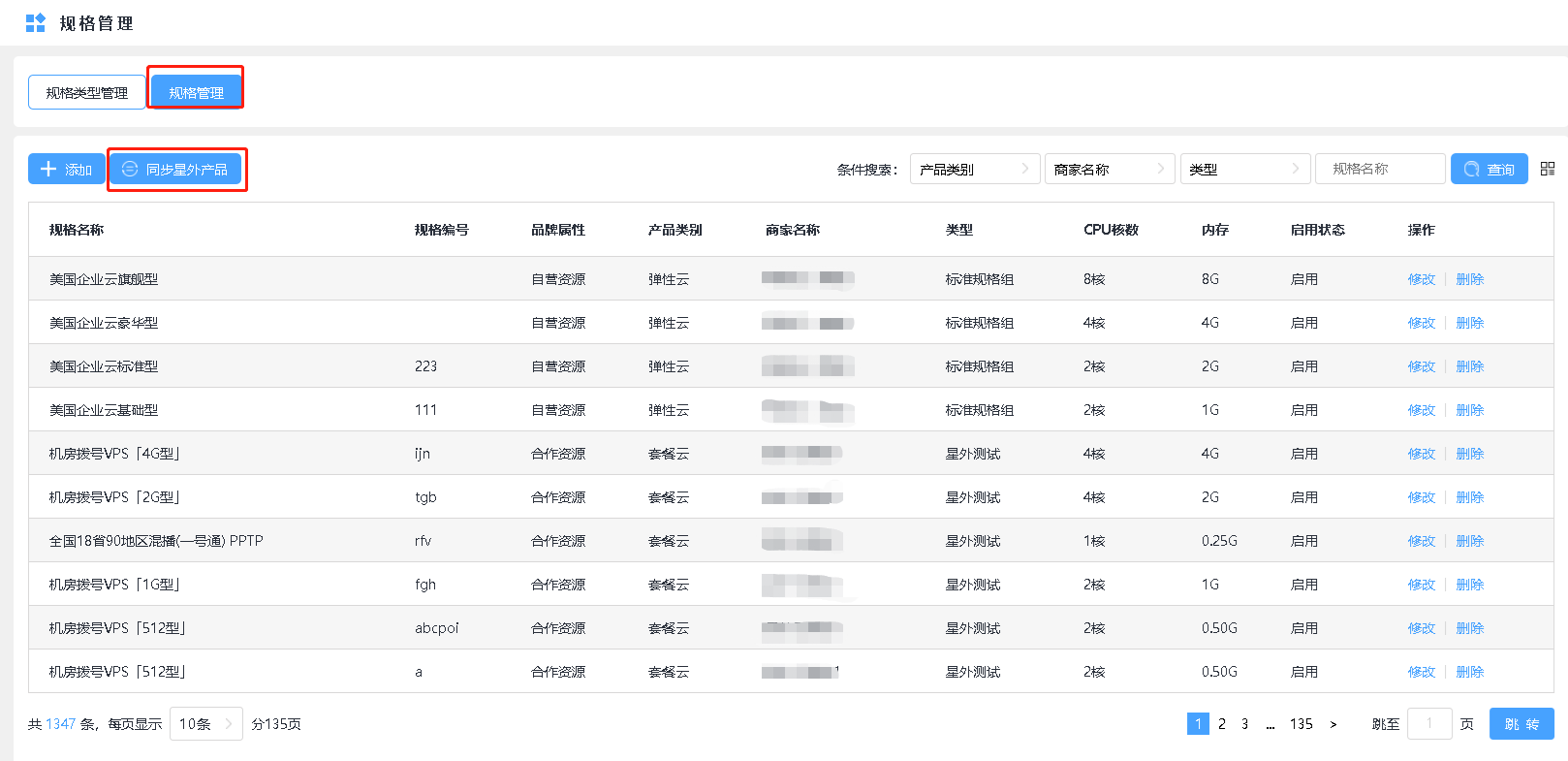
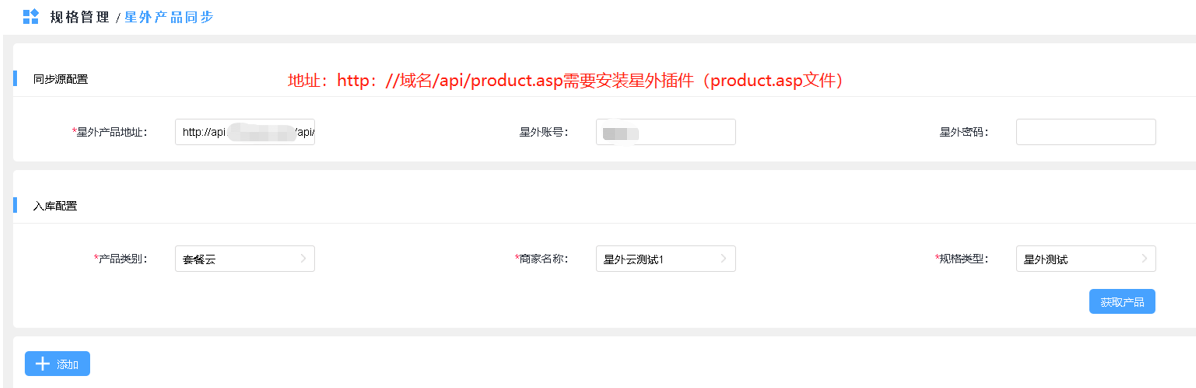
输入星外地址,系统会自动根据费率、cpu和内存进行分类,相同费率、cpu和内存的分为一类,然后自动将符合要求的线路归到该规格中,并生成默认可用区。套餐的编号是根据线路的缩写来设置的。线路是由地区+运营商组成的,所以命名要按照这个规律来命名,否则线路即为
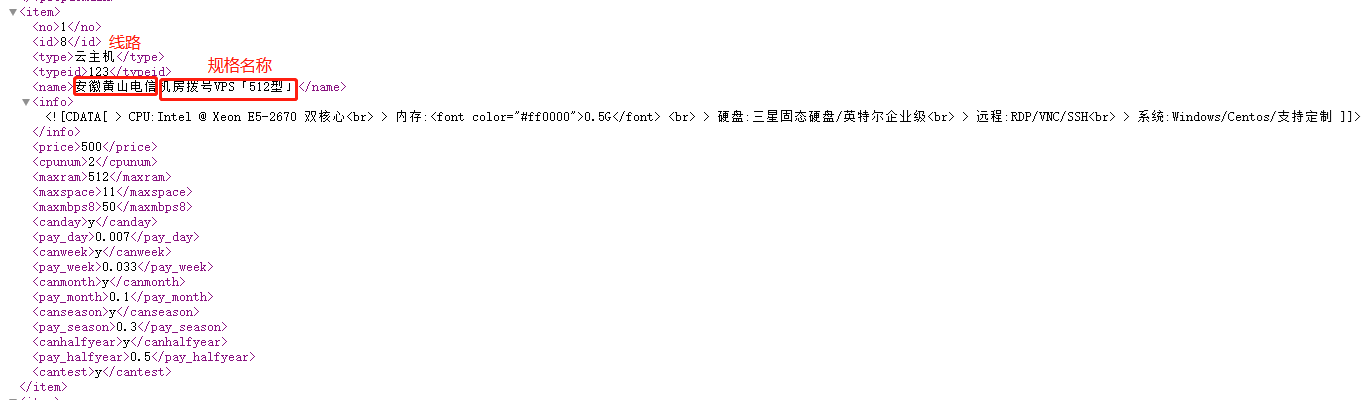
勾选要同步的产品,必填项必须填写,且每个规格的规格编号必须不同,还要注意线路的名称不能含非中文的字,以及规格套餐编号是否有重复(套餐的编号是根据线路的缩写来设置的,有时候可能缩写相同会造成套餐编号的重复)确认信息无误后,可以进行批量勾选,然后添加。基础价格中,若填数字,则在成本价格的基础上加上数字,填写数字+“%”时为按百分比计算价格。若设置了试用时长,则在可用区管理中的套餐配置中可以看到试用状态打开。
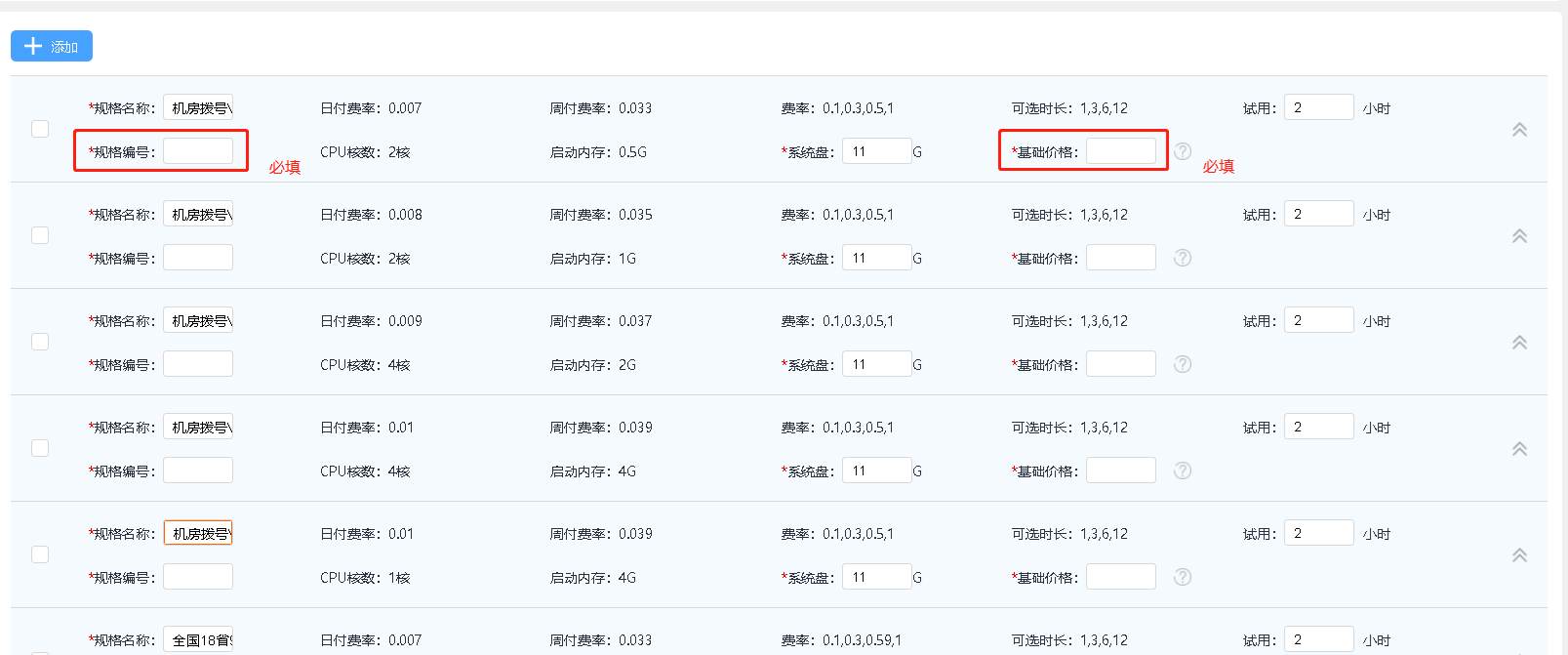
位置:后台->产品->云服务器->操作系统管理->操作系统类别
点击【添加】,选择品牌属性、产品类别、商家名称、填写类别名称,以及操作系统(根据所使用的系统进行选择)。
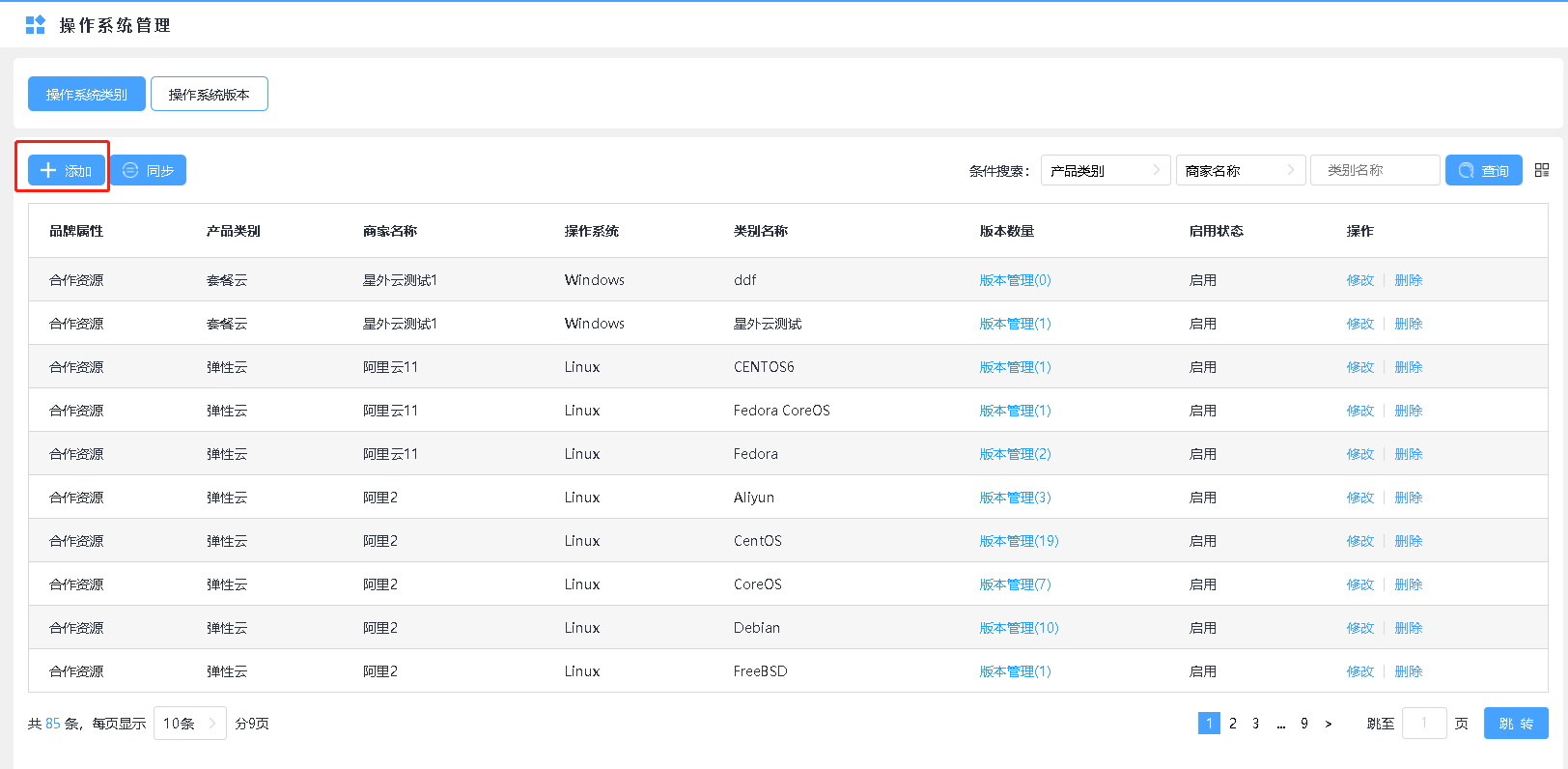
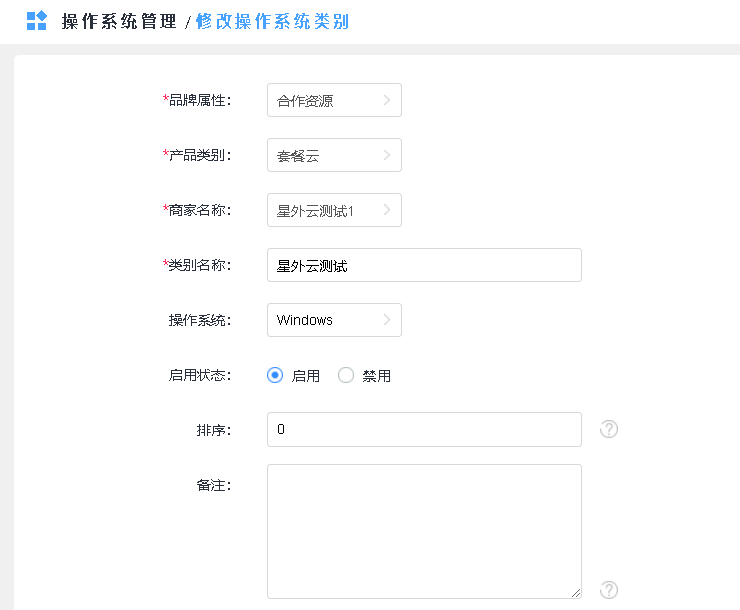
位置:后台->产品->云服务器->操作系统管理->操作系统版本
点击【添加】,择品牌属性、产品类别、商家名称、类别名称,填写操作系统版本、系统编号、默认登录名、默认远程端口。
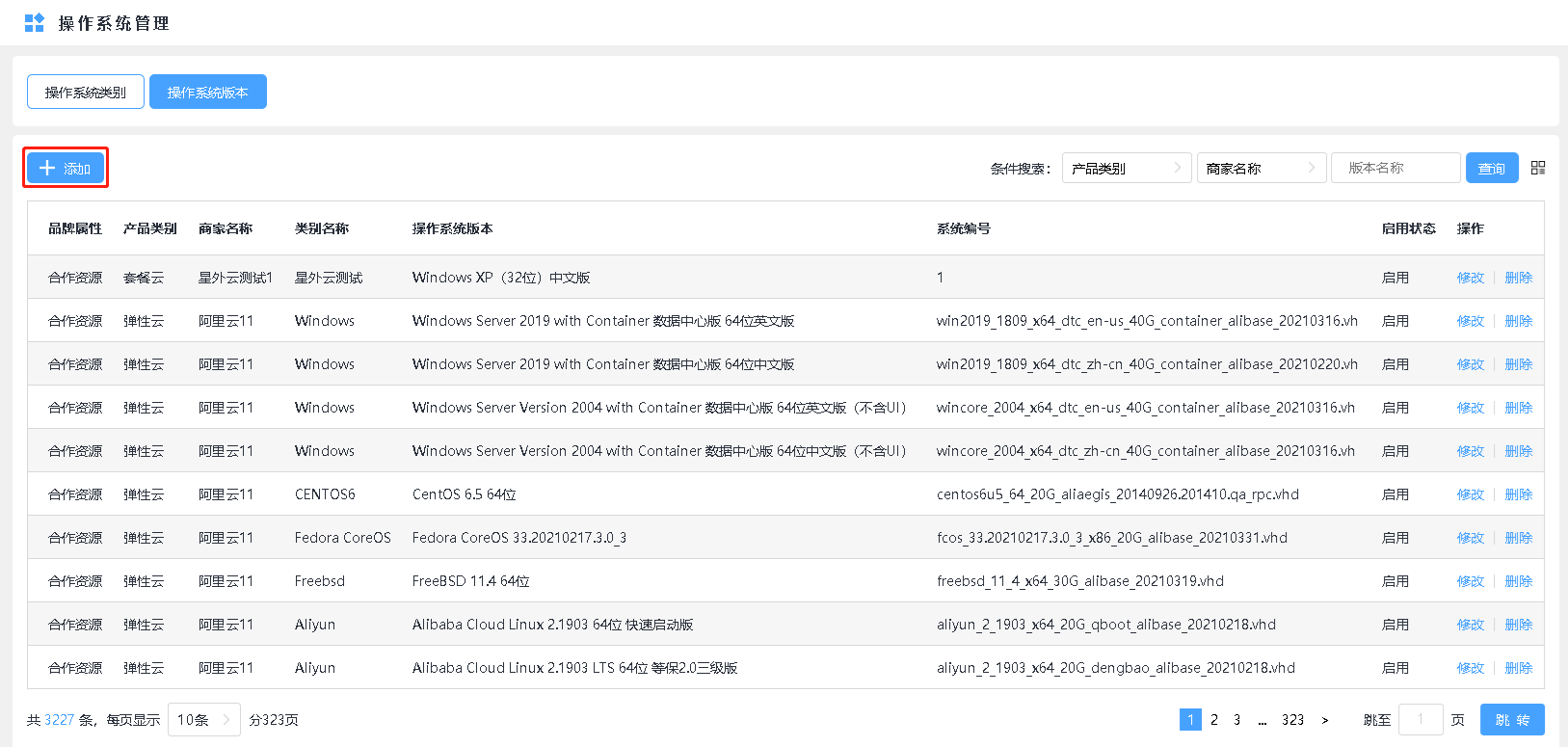
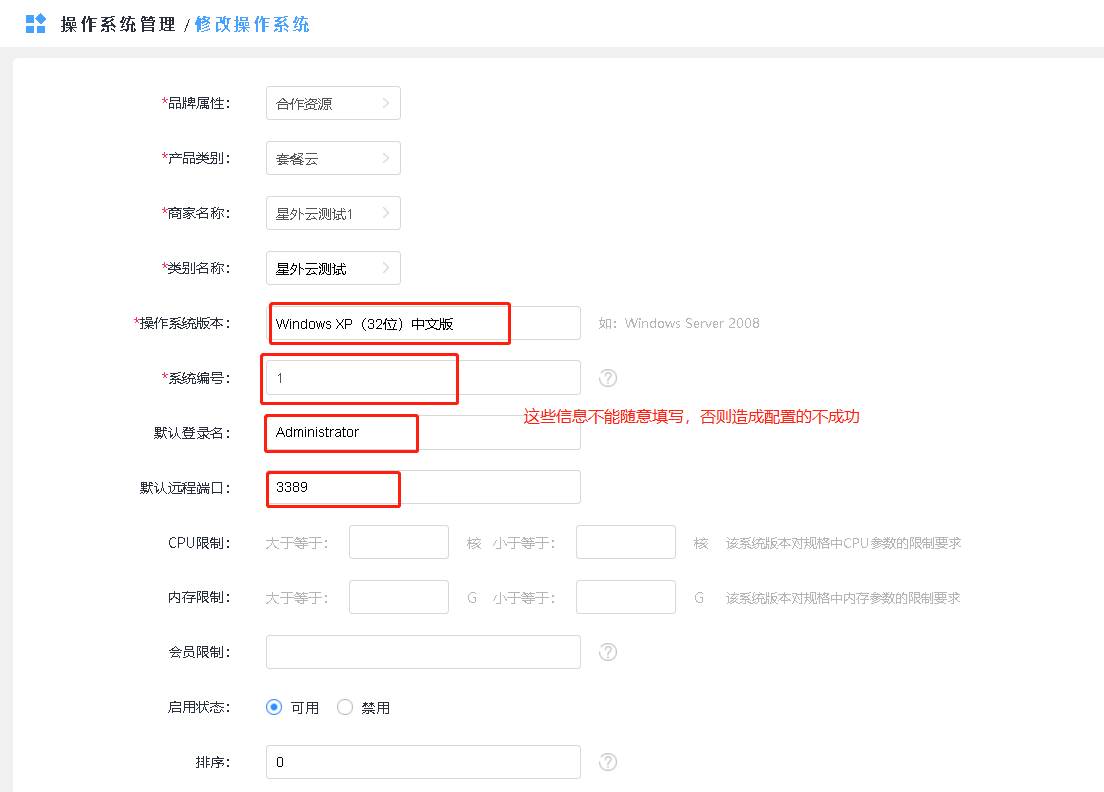
位置:后台->产品->云服务器->可用区管理->操作系统设置
点击【操作系统设置】按钮后,点击【新增关联】,然后勾选操作系统类别,点击确定,就关联成功了。
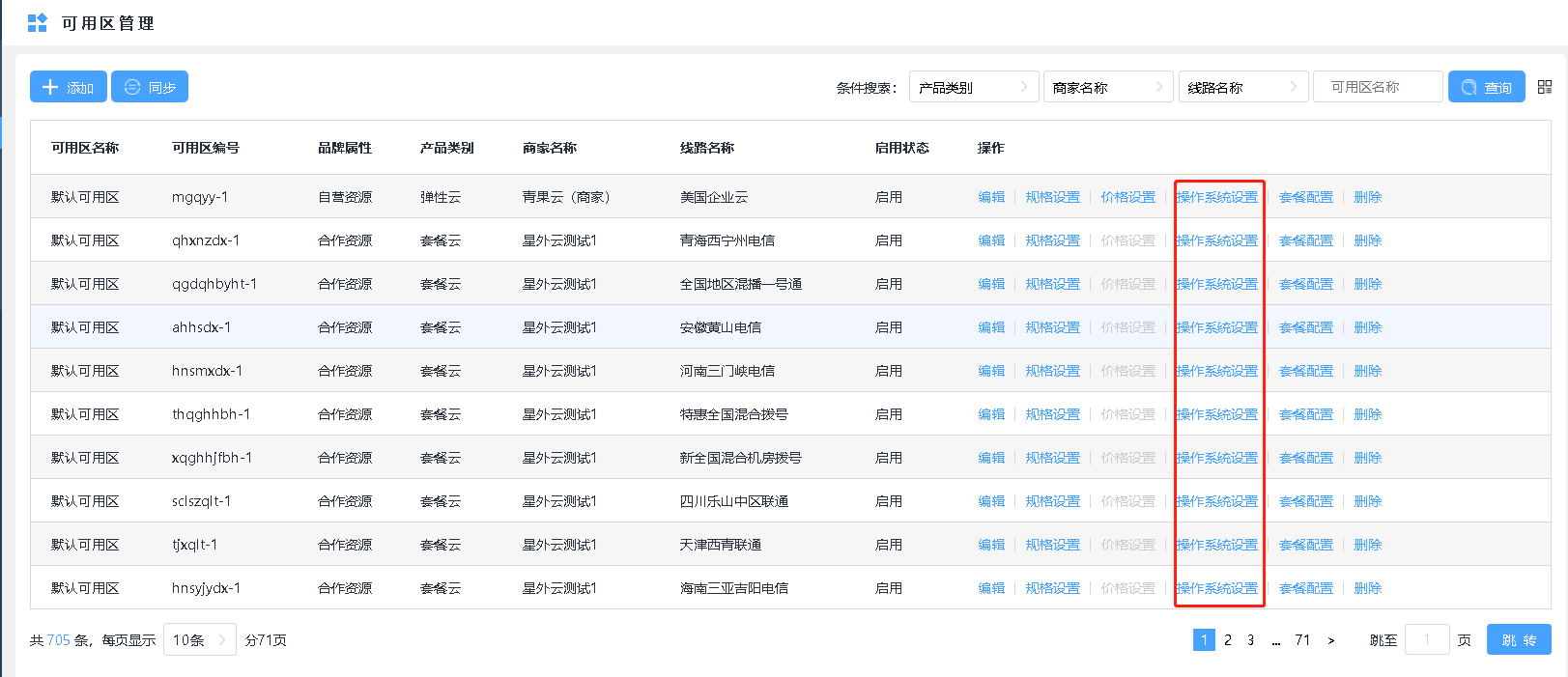
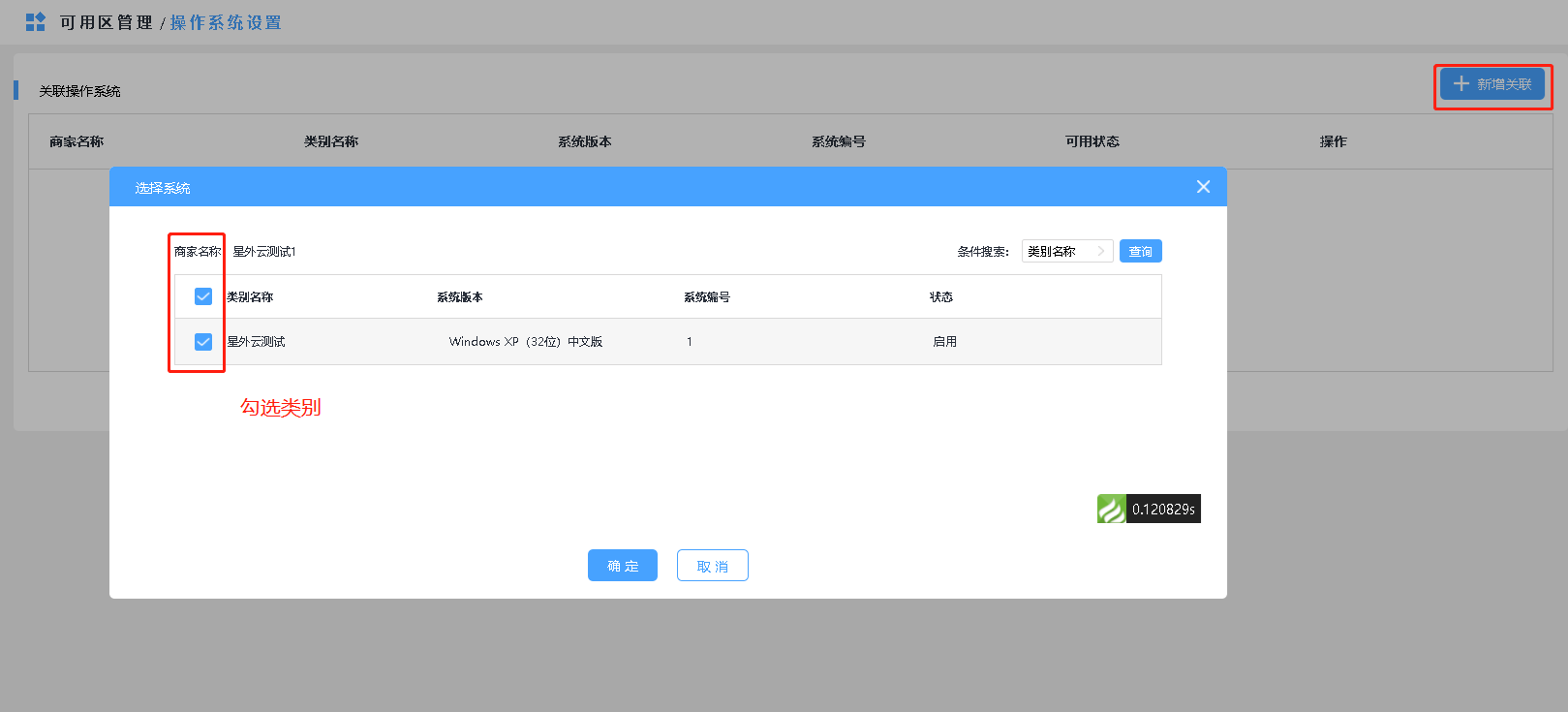
星外产品的门户管理步骤与其他产品类型相同。参照对接Qstack等云管系统